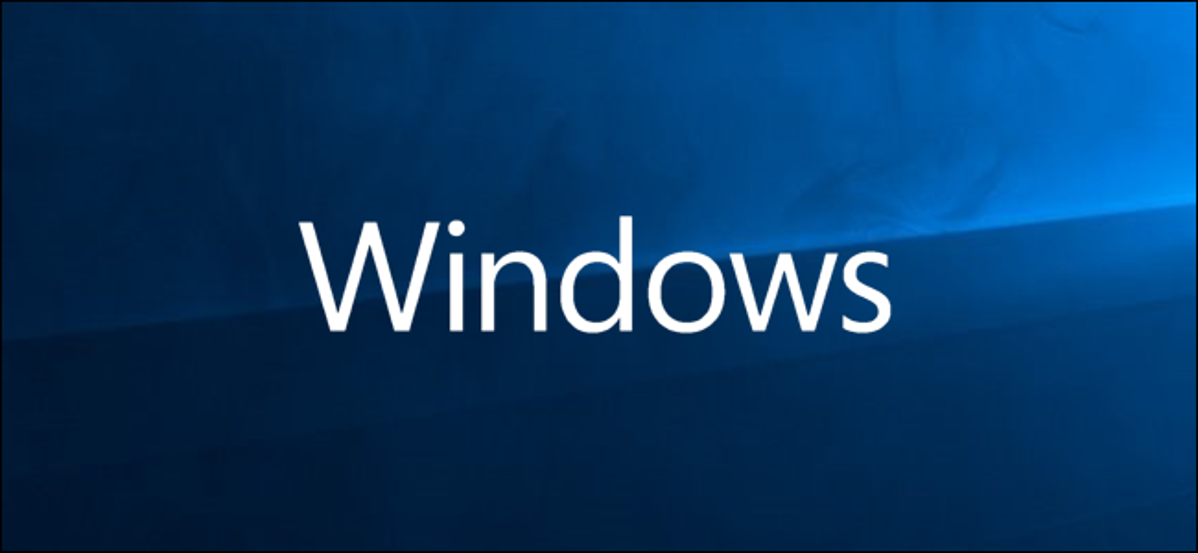
Android dan Apple telah lama memberi orang cara untuk melacak dan menonaktifkan gadget Anda dari jarak jauh. Microsoft juga telah bergabung dengan klub dengan membiarkan Anda melacak dan mengunci PC Windows Anda menggunakan “Temukan Perangkat Saya” di Windows 10.
Temukan Perangkat Saya menggunakan data lokasi perangkat Anda untuk membantu Anda menemukannya saat hilang atau dicuri. Anda dapat menggunakan layanan yang sama untuk memastikan perangkat terkunci sehingga tidak ada yang dapat menggunakannya, dan juga untuk menampilkan informasi tentang bagaimana orang dapat mengembalikannya kepada Anda.
Perangkat harus memenuhi beberapa persyaratan untuk menggunakan fitur ini:
- Itu harus terhubung ke Internet.
- Anda harus sudah mengaktifkan Temukan Perangkat Saya di PC.
- Anda harus memiliki akun di perangkat yang memiliki hak administrator dan merupakan akun Microsoft. Anda tidak dapat melakukan ini dengan akun pengguna lokal
Dengan asumsi perangkat Anda memenuhi kriteria tersebut, mari kita lihat cara menggunakan Temukan Perangkat Saya.
Cara Mengunci PC Windows 10 Anda dari Jarak Jauh
Buka browser web ke halaman akun Microsoft, masukkan kata sandi Anda, lalu klik “Masuk.”
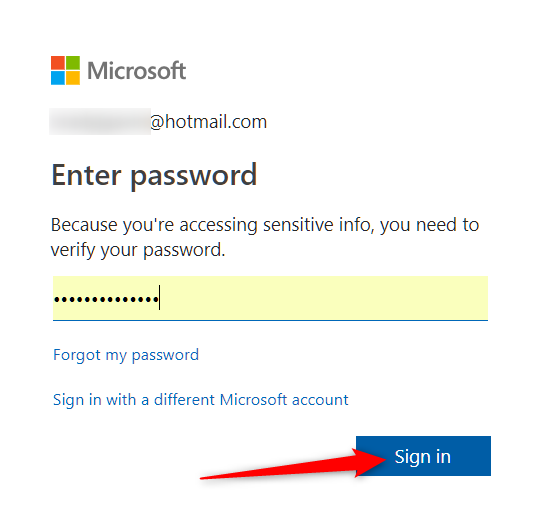
Iklan
Dari halaman utama, klik tautan “Tampilkan Detail” yang terletak di bawah perangkat yang ingin Anda kunci.
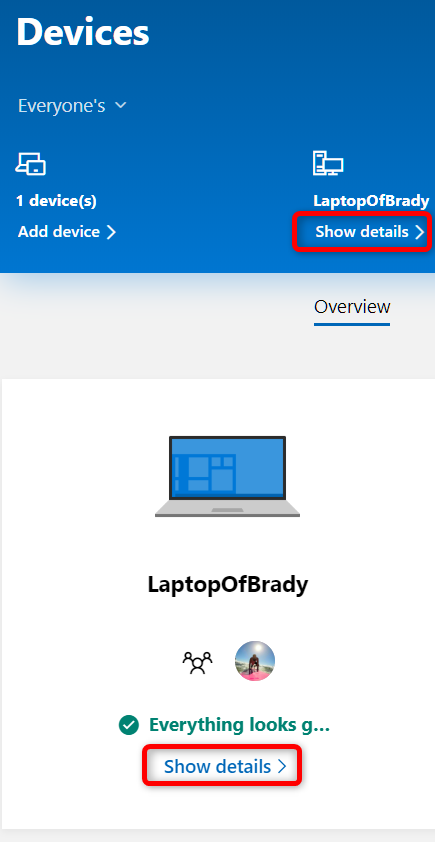
Di halaman berikutnya, klik “Temukan Perangkat Saya.”
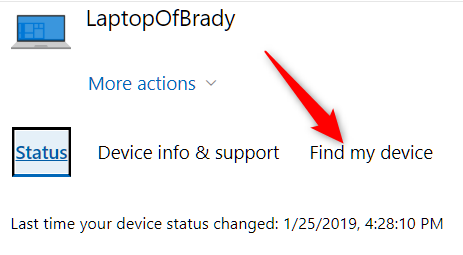
Jika lokasi perangkat Anda menunjukkannya berada di suatu tempat yang tidak Anda harapkan, klik “Kunci” untuk mulai mengunci perangkat Anda.
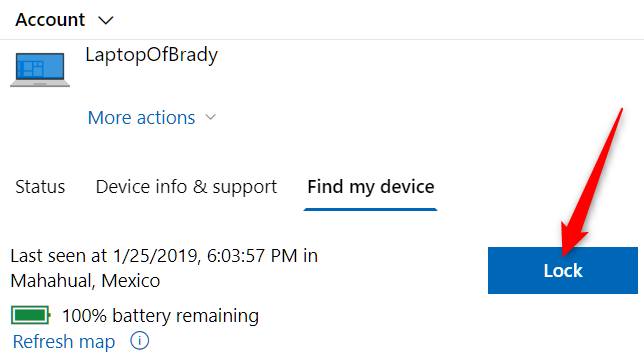
Mengunci perangkat Anda akan mengeluarkan semua pengguna aktif dan menonaktifkan akun pengguna lokal. Klik “Selanjutnya.”
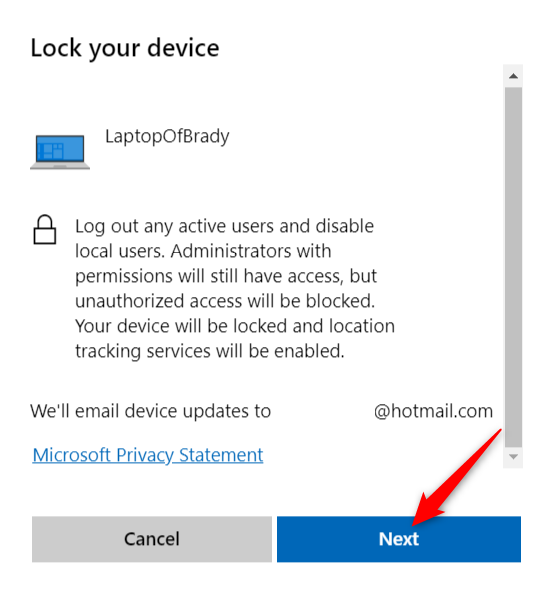
Di layar berikutnya, Anda dapat menyiapkan pesan khusus untuk membantu orang mengembalikan perangkat Anda. Pesan muncul di layar kunci perangkat Anda saat seseorang menyalakannya.
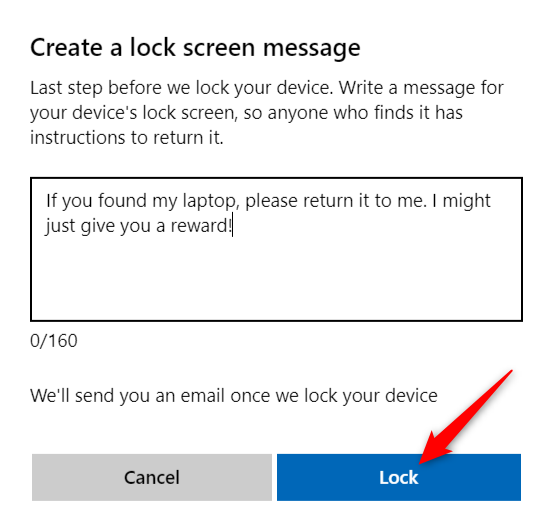
Setelah itu, jika Anda merasa akun Anda telah disusupi, kita sarankan Anda mengubah kata sandi Anda agar aman. Setelah Anda menemukan perangkat Anda, Anda dapat masuk ke perangkat tersebut menggunakan akun administrator untuk PC Anda.